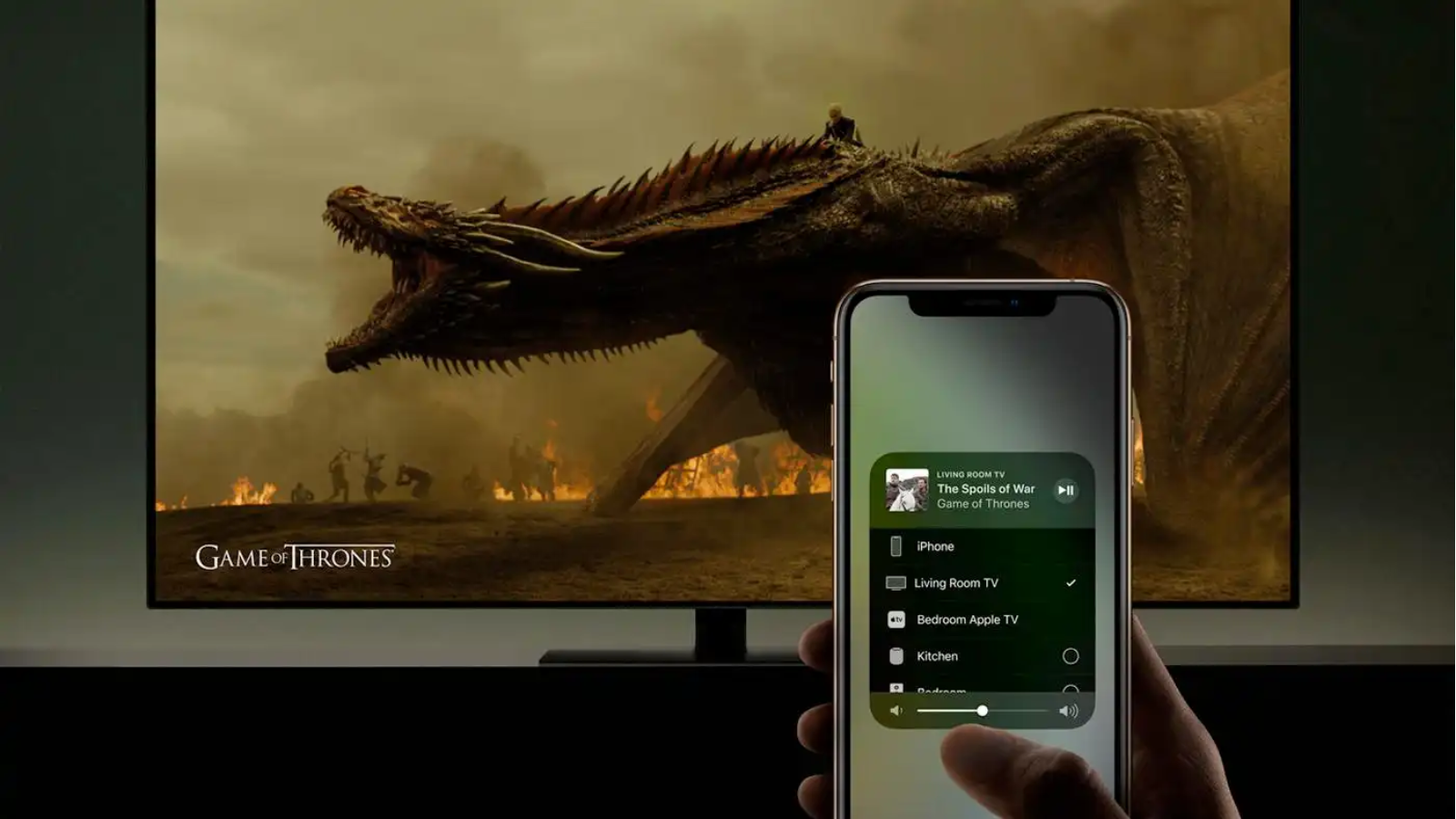Os dispositivos móveis têm telas maiores do que nunca, mas às vezes a tela do seu iPhone ou iPad ainda pode ser muito pequena para transmitir um vídeo ou assistir a um jogo. Felizmente a maioria das TVs agora possui seus próprios aplicativos nativos para streaming de filmes, séries, música, jogos e muito mais. Mas às vezes você só precisa transmitir a tela do telefone para a televisão para ter acesso a tudo isso — de maneira mais rápida para alguns usuários. Então vamos ensinar como conectar seu iPhone na TV, e o tutorial também funciona com iPads! Vamos lá?
Conexão via AirPlay (Wi-Fi)
A maneira mais fácil de se conectar sem fio é com o recurso AirPlay da Apple, que vem integrado ao sistema operacional do iPhone — e também do iPad. Ele permite que você espelhe ou transmita o conteúdo que está sendo exibido no seu iPhone ou iPad para sua smart TV, desde que ela também seja compatível com AirPlay 2, Apple TV ou até mesmo alguns aparelhos que contenham Roku. O Chromecast, que usa o protocolo Cast do Google, oferece suporte à transmissão, mas não ao espelhamento para dispositivos Apple.

Para usar o AirPlay, certifique-se de que seu dispositivo de streaming ou smart TV esteja conectado à mesma rede Wi-Fi do seu iPhone ou iPad. Abra o Centro de Controle em seu iPhone ou iPad — aquela tela em que são exibidos o Wi-Fi, Modo avião e etc, que nos modelos mais atuais é exibido ao arrastar o canto superior direito de cima para baixo — e toque em Espelhamento do AirPlay (o ícone com duas telas sobrepostas) e selecione o dispositivo de streaming ou smart TV que você quer realizar o espelhamento. O que estiver na tela do seu aparelho de origem agora será espelhado na tela da sua TV.

Você também pode enviar fotos e vídeos individuais para sua televisão selecionando o ícone Compartilhar dentro do aplicativo Fotos. Toque em AirPlay no menu que aparecerá e escolha aonde você quer exibi-lo. O AirPlay funciona com aplicativos de terceiros para transmitir mídia, incluindo músicas, podcasts, filmes, programas de TV e muito mais, de seus serviços de streaming favoritos para a televisão.

Se você costuma enviar mídias com frequência do telefone para a TV, simplifique o processo acessando Ajustes > Geral > AirPlay e Handoff em seu iPhone ou iPad. Toque em Usar AiPlay em TVs e defina como Automático. Se você escolher Perguntar, será exibido um aviso antes que a mídia seja enviada para a TV. Pessoas mais atentas com a segurança podem exigir um código AirPlay antes que seu dispositivo realize a conexão.

Porém, um aviso sobre esse método: em ambientes com Wi-Fi lotados, o vídeo do AirPlay pode acabar sofrendo algum tipo de travamento. Esse tipo de transmissão funciona melhor na maioria das casas, pois teoricamente é um lugar com menos tráfego de informações no Wi-Fi, mas se você tiver algum problema desse tipo, um cabo pode ser sua melhor escolha.

Conexão via cabo
Você pode conectar seu iPhone ou iPad à sua TV com um cabo se tiver o tipo certo de adaptador. A Apple fabrica um adaptador AV digital Lightning para conectar à porta HDMI da sua TV e um adaptador Lightning para VGA para conectar periféricos compatíveis com VGA.

É possível encontrar muitos cabos Lightning para HDMI de terceiros nas lojas varejistas, que são mais baratos do que as opções da Apple. Nestes casos é importante ressaltar que eles não funcionarão se não tiverem proteção de conteúdo digital de alta largura de banda (HDCP), evitando que programas piratas capturem o conteúdo digital.
Se ainda não tiver um, você também precisará de um cabo HDMI ou VGA que pode ser conectado do adaptador ao plugue compatível na parte traseira da TV. Trouxemos aqui uma lista com todos os itens que mencionamos, assim você consegue realizar o espelhamento do seu iPhone para a TV sem qualquer esforço:
- Adaptador Lightning para AV digital (original) – R$ 599;
- Adaptador VGA para Lightning – R$ 289;
- Adaptador HDMI Para Lightning – R$ 67,91;
- Cabo HDMI de 1,5 metro – R$ 7,99;
- Cabo HDMI de 2 metros – R$ 13,90;
- Cabo HDMI de 3 metros – R$ 15,72;
- Cabo HDMI de 10 metros – R$ 54,90.
E você, o que achou do nosso guia? Escolheu se vai fazer o espelhamento via AirPlay ou cabo? Conta pra gente nos comentários!
Veja também:
27 apps para cumprir as metas de Ano Novo!
Fonte: PCMag.
Descubra mais sobre Showmetech
Assine para receber nossas notícias mais recentes por e-mail.